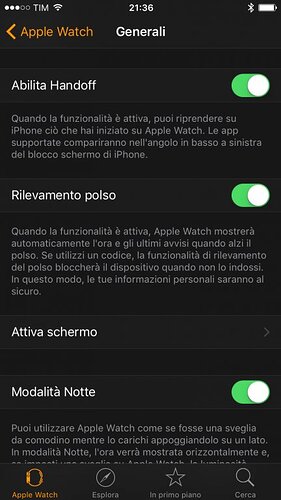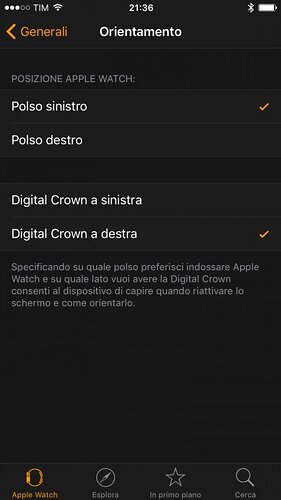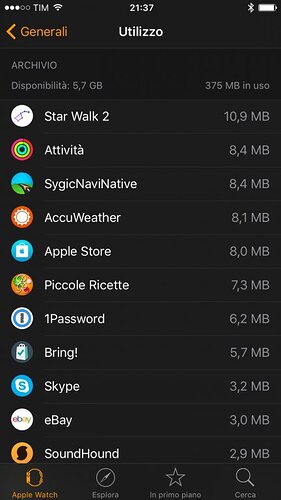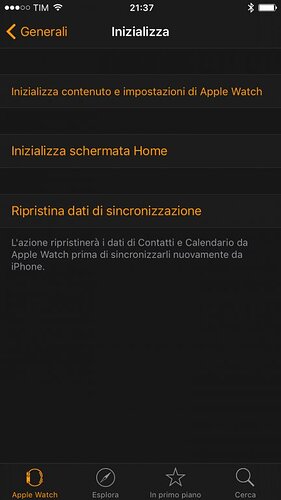Buongiorno forum!
Eccomi qui dopo vari tentennamenti, a proporvi una miniguida per Apple Watch. Sperando di fare cosa gradita a tutti, andiamo a iniziare.
Fase 1: prima configurazione.
Dopo aver acceso (sarebbe meglio prima fargli fare una bella carica completa) il nostro Apple Watch, la prima cosa da fare in assoluto è abbinarlo al nostro iPhone.
Per fare ciò, accendiamo il Watch, attendiamo che si colori tutto il circoletto sul display e scegliamo la lingua di uso per l’orologio, attendiamo ancora un po’ e ci verrà visualizzato “apri app Watch su telefono…” e verrà visualizzata una nuvoletta che gira…
…e sul telefono, apriamo l’app Watch:
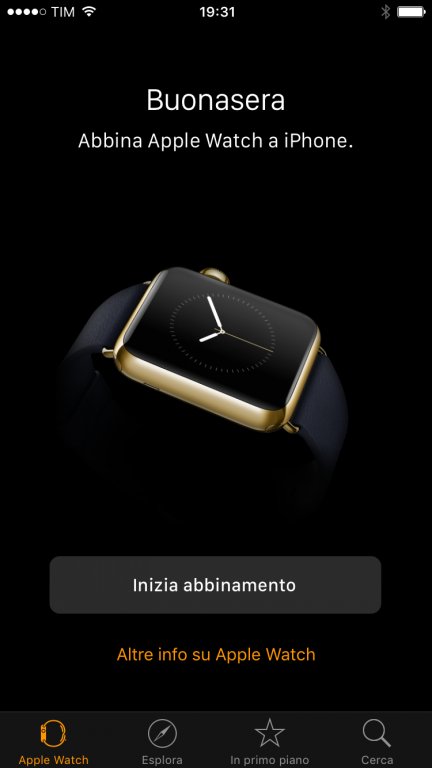
Premiamo su “inizia abbinamento”. Posizioniamo il quadrante dell’orologio con la nuvoletta che gira:
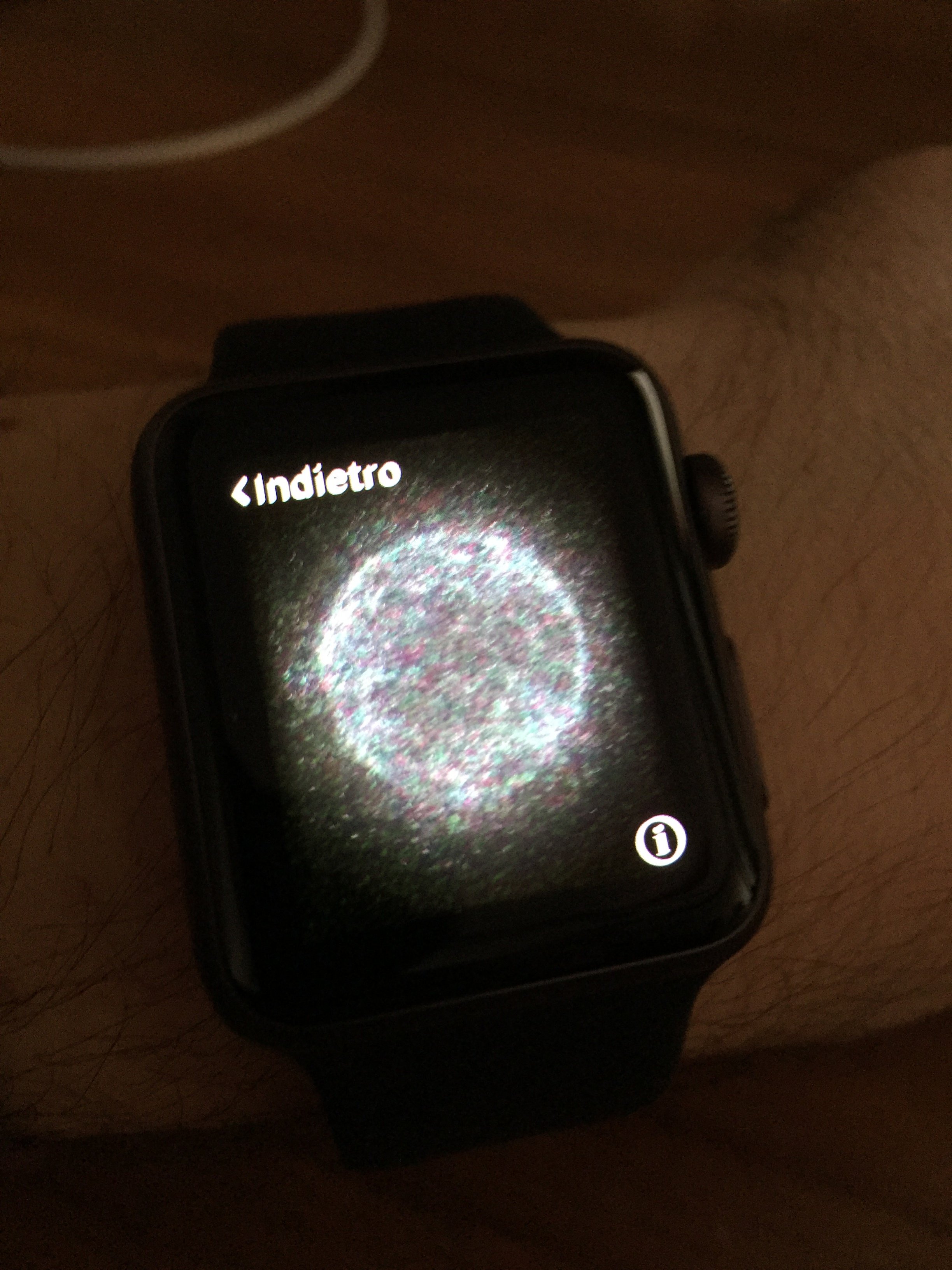
nel quadrato disegnato sul display del telefono, e abbiamo abbinato il Watch.
Ora ci viene chiesto sul telefono dove indossiamo l’orologio, scegliamo il polso, accettiamo il solito contratto d’uso Apple.
Ci viene chiesta la password di iCloud. Questo perché possiamo fare in modo che il nostro Watch acceda e scambi dati con il nostro iCloud (guarda caso la rubrica i messaggi e altri dati che vengono regolarmente sincronizzati…io ho anche un Mac quindi c’è un via vai interessante di dati…).
Ora ci viene chiesto se abilitare o meno i servizi di localizzazione, per far si che le app su watch possano usare il GPS dell’iPhone (esempio Mappe, o un navigatore che abbiamo installato e che supporti Watch, o altre app tipo Meteo o Accuweather Platinum che uso io, o altre ancora, qualche esempio PrezziBenzina o AroundMe…).Una volta fatta la scelta proseguiamo.
Arriviamo a Impostazioni Condivise: Watch condivide impostazioni tipo dati gps, Siri, GPS, diagnosi e uso e condivisione con gli sviluppatori. Premiamo OK. Se su iOS non avevamo abilitato Siri, ci chiede di abilitarlo su telefono.
Arriviamo all’Installazione App Disponibili. Si può scegliere tra “installa tutte” o “decidi in seguito”… Francamente io ho detto installa tutte, poi decido quale disinstallare da Watch…de gustibus…
Ora si sincronizza… qualche minuto e… Bum! il nostro appel Watch è pronto all’uso!
Ci viene notificato su telefono che il nostro id apple e numero di telefono sono in uso per iMessage su un nuovo Apple Watch (se abbiamo abilitato i servizi precedentemente su iOS).
Dopo aver premuto OK veniamo portati nella schermata “Generali” dell’app Watch di iOS.
Fase 2: l’app Watch.
Andiamo dunque ad analizzare l’app Watch, che in iOS sovrintende la gestione dello smartwatch di casa Apple.
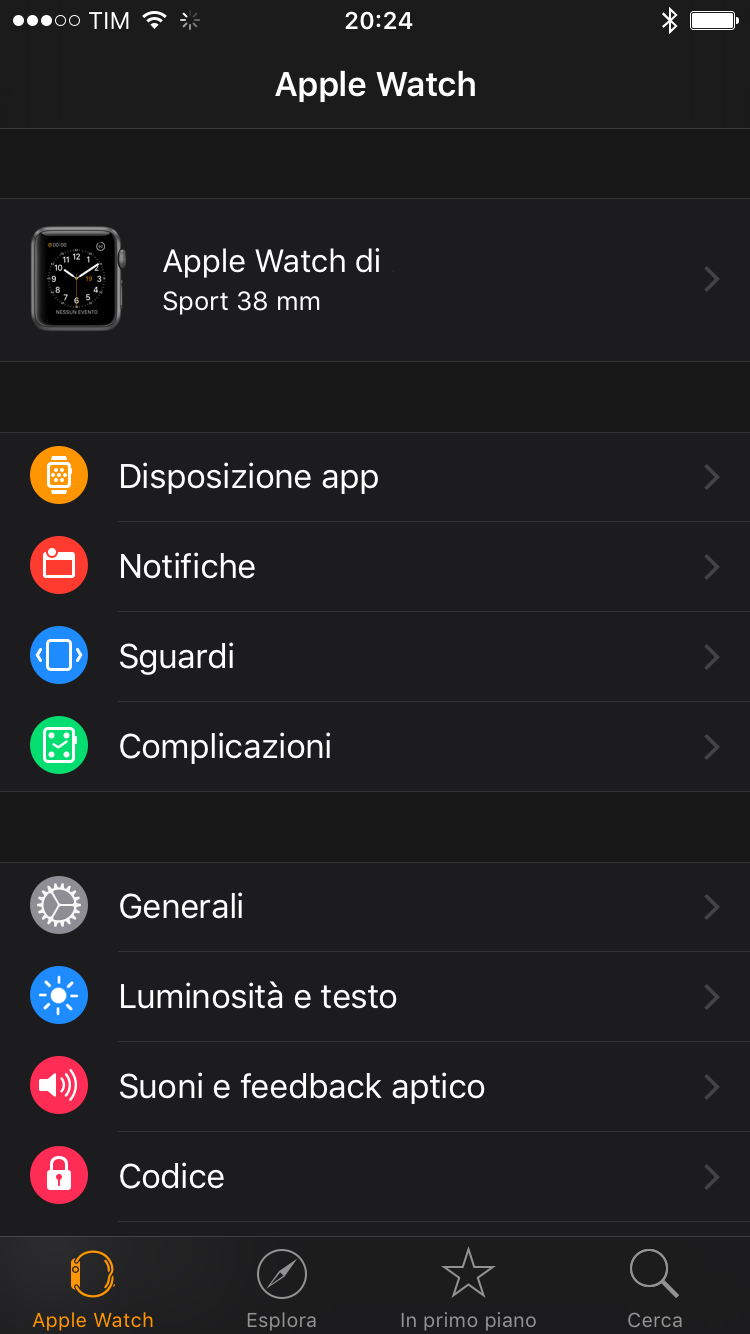
Disposizione app: ci permette di spostare le icone delle app sullo schermo del Watch (operazione forse più comoda dallo schermo del telefono che da quello dell’orologio
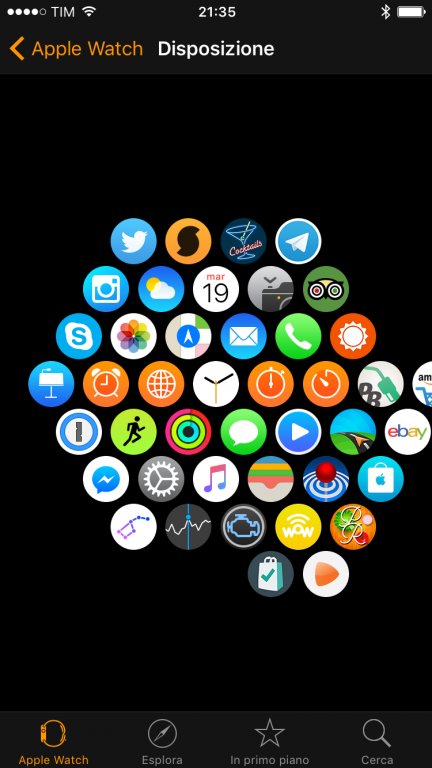
(nell’esempio, le app che ho sincronizzato automaticamente dopo la configurazione, per farvi capire quanta roba c’è sull’AppStore che comprende app per Watch)
Passiamo ora alla schermata notifiche:
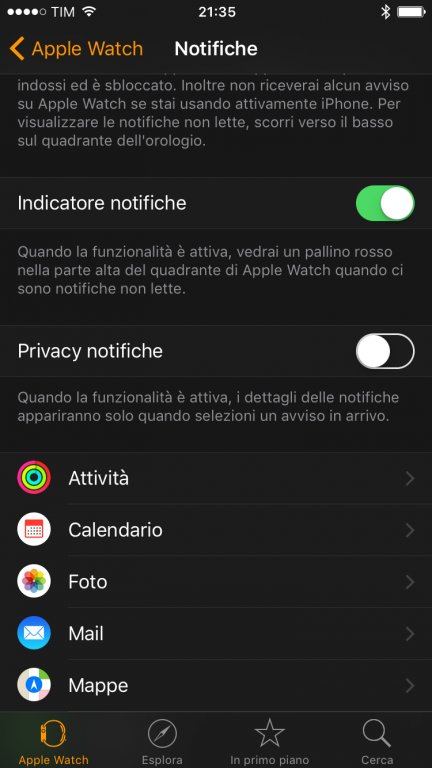
da qui potete gestire tutte le notifiche (in mirror dall’iphone) delle app che avete installato sul Watch (anche se in realtà si tratta di una specie di replica di notifiche). Sbizzarritevi (io per i primi giorni ho ridotto le notifiche al minimo indispensabile, ovvero niente social solo telefonate e messaggi, e ovviamente ho lasciato le notifiche delle Attività).
Sguardi:
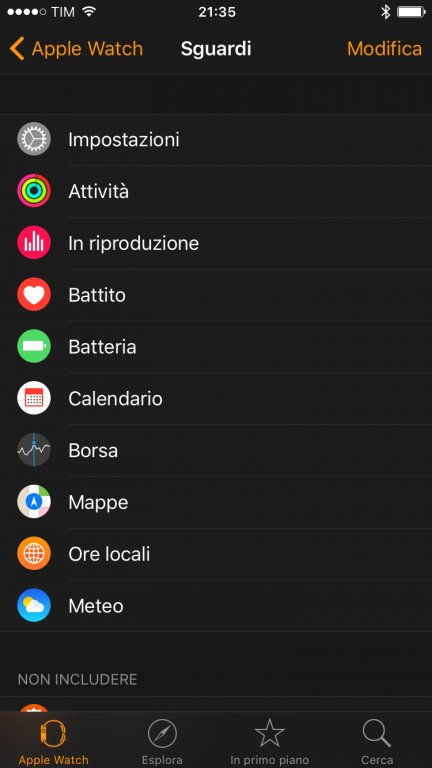
sono delle schermate accessorie a cui possiamo accedere facendo uno swipe verso l’alto sul quadrante. Paragonabili a schermate di app su iOS. Ci servono per interagire meglio con le app per Watch. Meno ne attivate, meno consumate batteria… Ma ad ognuno il suo gusto.
Complicazioni:
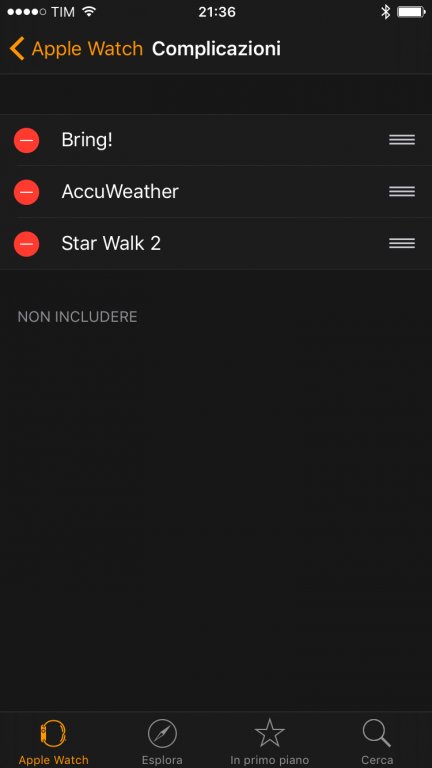
potremmo definirli plug-in del quadrante dell’orologio… scorciatoie a funzioni che usiamo più spesso (esempio calendario cronometro meteo attività ecc… ogni quadrante da cui scegliere ha un numero di complicazioni possibili e anche il tipo (sul manuale apple watch è spiegato bene).